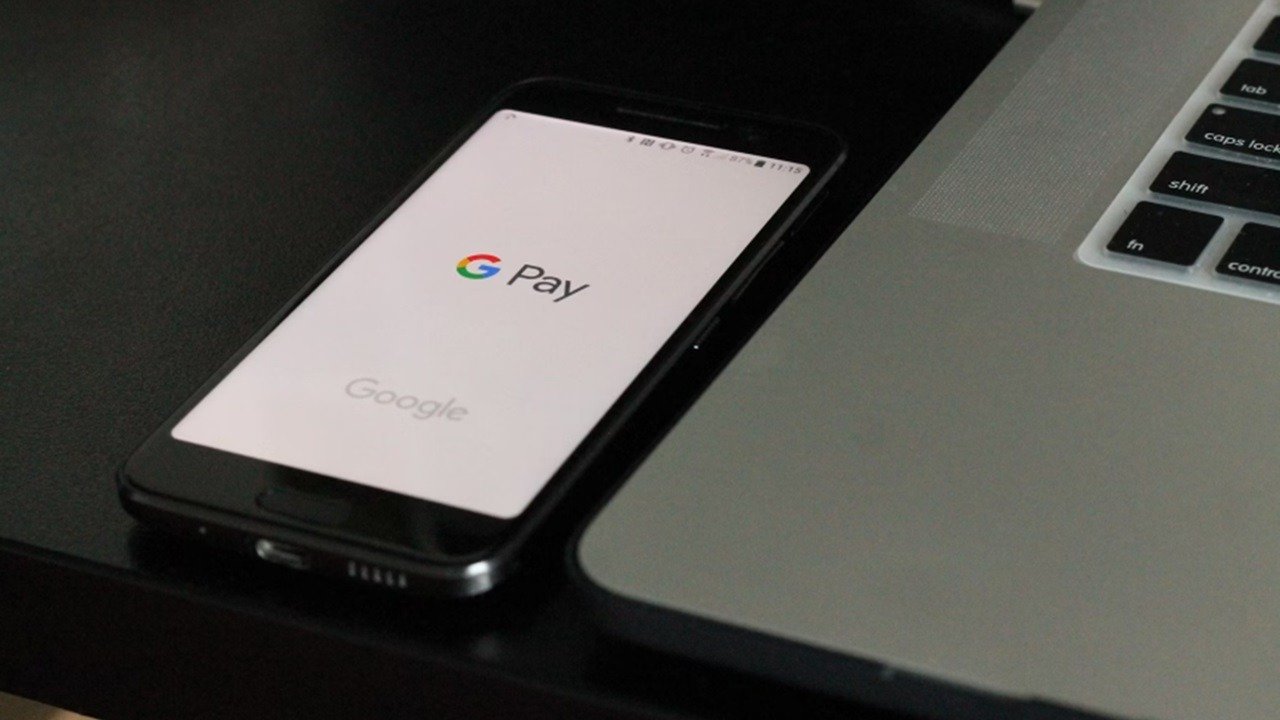С помощью Google Pay оплачивать покупки так же просто, как и поднести телефон к сканеру карт. Но проблемы с неработающим Google Pay портят это удобство. Небольшое устранение неполадок поможет исправить все: от простых проблем с настройками до неправильной загрузки карты.
Обратите внимание, что многие функции Google Pay будут перенесены в Google Кошелек и могут быть недоступны в США после июня 2024 года. Если после этого ваше приложение не работает корректно, возможно, вам придется перейти на Google Кошелек.
Обратите внимание, что многие функции Google Pay будут перенесены в Google Кошелек и могут быть недоступны в США после июня 2024 года.
1. Проверьте наличие обновлений приложения
Самый простой способ исправить ситуацию, когда Google Pay не работает, — проверить наличие обновлений приложения. Даже если у вас включено автоматическое обновление, рекомендуется посетить Google Play Store или Apple App Store и убедиться, что у вас установлена последняя версия Google Pay.
Найдите Google Pay в своем магазине приложений. Если там написано Обновить, позвольте о
Contents
- 1 1. Проверьте наличие обновлений приложения
- 2 2. Убедитесь, что карты обновлены
- 3 3. Убедитесь, что ваш номер телефона указан правильно
- 4 4. Проверьте подключение к Интернету
- 5 5. Свяжитесь со своим банком/эмитентом карты
- 6 6. Очистите кеш
- 7 7. Проверьте совместимость NFC и включите его
- 8 8. Подтвердите свою личность
- 9 9. Устранение неполадок с серой картой
- 10 10. Переустановите Google Pay
1. Проверьте наличие обновлений приложения
rong>Открыть, у вас установлена последняя версия.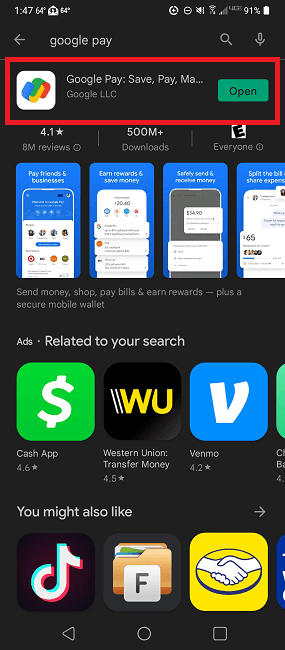
Проблема также может быть в обновлении приложения. К сожалению, обновления приложений не всегда идут по плану. Если до обновления у вас не было никаких проблем, а теперь Google Pay не работает, проверьте недавние отзывы в выбранном вами магазине приложений, чтобы узнать, возникают ли подобные проблемы у других пользователей.
Если обновление содержит ошибки, Google, скорее всего, выпустит исправление в течение недели или двух. Оставьте отзыв в приложении или через обзор в магазине приложений. Хотя вы можете загрузить более старую версию, обычно безопаснее дождаться официального исправления.
2. Убедитесь, что карты обновлены
Вы недавно получили новую кредитную или дебетовую карту? Возможно, вы сменили банк. В любом случае проверьте правильность информации о картах в вашем кошельке Google Pay. Сюда входят номера карт, сроки действия и CVV-коды. Также важно, чтобы вы ввели свое имя именно так, как оно указано на карте. Например, на одной карте может быть указано ваше второе имя, но если вы не указали отчество в Google Pay, карта может работать некорректно.
Чтобы проверить данные карты, нажмите кнопку Статистика ($ ) в правом нижнем углу Google Pay, затем нажмите Показать все аккаунты.
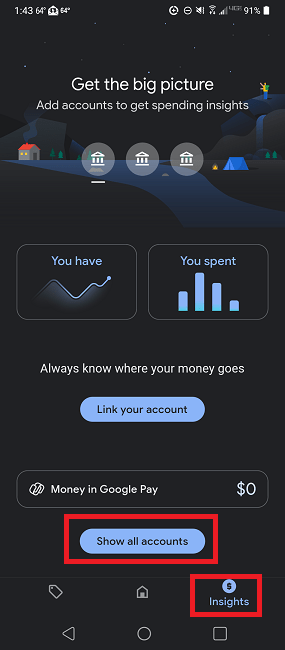
Нажмите на каждую карту в разделе Способы оплаты, чтобы просмотреть подробную информацию и при необходимости отредактировать ее.
3. Убедитесь, что ваш номер телефона указан правильно
Еще одна простая, но распространенная проблема, из-за которой Google Pay не работает, — это неправильный номер телефона. Это могло произойти из-за человеческой ошибки при настройке Google Pay на новом устройстве или, возможно, вы изменили свой номер телефона после установки приложения. В любом случае убедитесь, что это правильно, поскольку Google Pay не имеет возможности проверить, используете ли вы приложение. Это базовая мера безопасности.
Откройте Google Pay. Коснитесь значка своего профиля в правом верхнем углу
2. Убедитесь, что карты обновлены
s://saintist.ru/wp-content/uploads/2024/05/google-pay-not-working-fixes-to-try-verify-number.png" alt="Главный экран Google Pay с выделенным профилем.">Нажмите Настройки, выберите Личная информация и подтвердите свой номер.
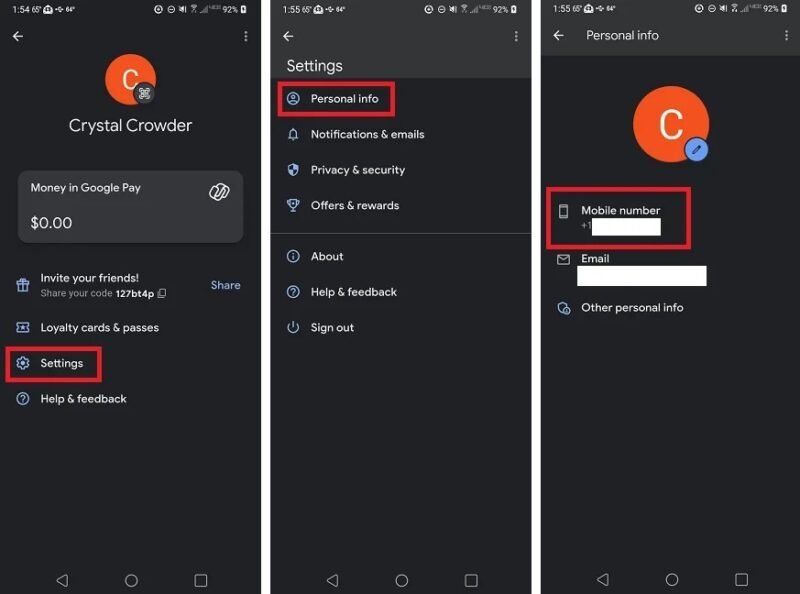
Если это не так, нажмите Изменить номер. Кажется, эта опция появляется только в том случае, если вы вручную ввели номер телефона во время настройки. Если вы выбрали номер телефона во время процесса, он уже привязан к вашему устройству и должен быть правильным.
4. Проверьте подключение к Интернету
При использовании цифрового кошелька для оплаты как в интернет-магазинах, так и в физических магазинах вам необходимо надежное подключение к Интернету. Google Pay работает с мобильными данными и соединениями Wi-Fi. Однако если соединение слабое, ваши платежи могут не состояться. Если вы знаете, что окажетесь в районе с нестабильным обслуживанием, на всякий случай возьмите с собой хотя бы одну физическую карту.
Многие магазины розничной торговли имеют собственные сети Wi-Fi, которыми могут пользоваться гости. Хотя общедоступный Wi-Fi обычно не рекомендуется для покупок в Интернете, Google Pay использует NFC для транзакций в магазине. Чтобы перехватить транзакцию, хакеру необходимо находиться очень близко к вам, поэтому, пока люди соблюдают дистанцию, это бе
3. Убедитесь, что ваш номер телефона указан правильно
обуйте исправления для iOS и Android-устройства .5. Свяжитесь со своим банком/эмитентом карты
Если вы проверили все правильно, но у вас возникли проблемы с конкретной картой, возможно, вам придется обратиться в свой банк или к эмитенту карты. Чтобы убедиться, что Google Pay не является источником проблемы, попробуйте использовать другую карту в своем кошельке. Если проблема ограничивается одной картой, либо эмитент вашей карты заморозил счет, либо у вас недостаточно средств.

Узнайте, как услуги виртуальных кредитных карт помогает отказаться от традиционных банковских и кредитных карт.
6. Очистите кеш
Независимо от того, не работает Google Pay или другое приложение, решение часто одно и то же: очистить кеш. Технически предполагается, что кэшированные данные ускоряют работу приложений. Однако иногда это просто мешает приложению хранить слишком много данных.
Действия могут незначительно отличаться в зависимости от устройства. Откройте Настройки на своем устройстве и нажмите Диспетчер приложений. Это также может быть Приложения, Приложения или другой вариант. Нажмите Информация о приложении и выберите Google Pay или GPay. Если вы используете Google Кошелек, нажмите Google Кошелек.
Вы также можете нажать и удерживать значок приложения Google Pay, а затем нажать кнопку i, чтобы перейти прямо к настройкам приложения.
Нажмите Память ->Очистить кеш. Не нажимайте Очистить данные, иначе вам придется заново настраивать свой аккаунт в Google Pay.
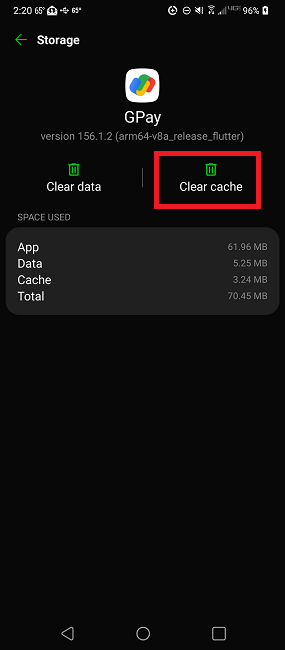
7. Проверьте совместимость NFC и включите его
Если вы новичок в использовании Google Pay, вы можете обнаружить, что онлайн-платежи работают отлично, но вы не можете совершать платежи NFC в магазинах. Если вы пытаетесь использовать Google Pay на устройстве iOS, он не будет работать со сканерами NFC в магазине, поэтому вам потребуется использовать Apple Pay .
Если вы используете Android, но используете более старое устройство, возможно, у вас нет возможностей NFC. Откройте Настройки своего устройства и нажмите Подключенные устройства или Подключения. Найдите NFC.
Если вы не видите ни одного из вариантов, воспользуйтесь функцией поиска в настройках, чтобы найти NFC.
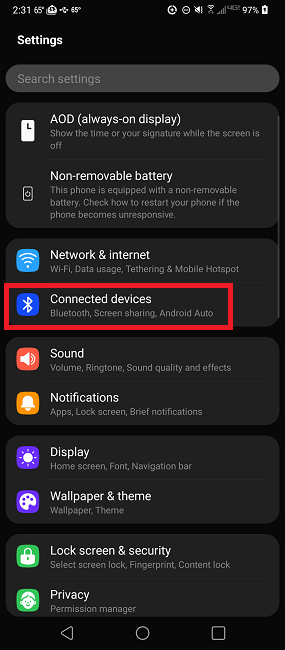
Если вы не видите опцию NFC, скорее всего, ваш телефон ее не поддерживает. Вы также можете проверить характеристики вашего устройства на сайте производителя, чтобы узнать, есть ли в списке NFC.
По умо
5. Свяжитесь со своим банком/эмитентом карты
подтвердили его совместимость. В зависимости от вашего устройства существует два способа активировать NFC.Потяните вниз панель уведомлений в верхней части экрана. Коснитесь параметра NFC, если вы его видите.
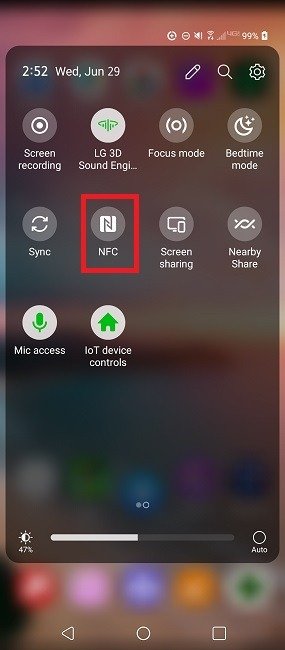
Если вы не нашли его в указанном выше месте, перейдите в Настройки ->Подключенные устройства -> NFC и включите эту опцию. В зависимости от вашего устройства NFC также может находиться в разделе Подключения. Или найдите NFC в настройках вашего устройства.
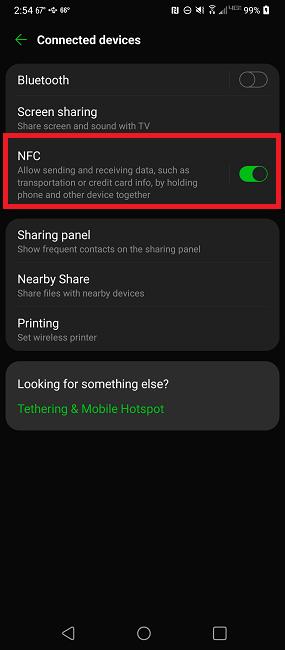
Если у вас по-прежнему возникают проблемы с NFC, убедитесь, что продавец принимает Google Pay. По данным Google, только терминалы Pine Lab принимают платежи Google Pay NFC.
8. Подтвердите свою личность
Если вы вдруг не можете использовать что-либо в своем аккаунте Google Pay или у вас возникли проблемы с началом работы, возможно, ваш аккаунт помечен как подозрительная ак
6. Очистите кеш
случайным, какие учетные записи Google необходимо проверить. Кроме того, необходимо подтвердить свою личность, чтобы разблокировать более высокие лимиты транзакций и некоторые другие функции Google Pay.Вы можете получить уведомление о необходимости подтвердить свою личность. Чтобы подтвердить свою личность вручную, откройте Google Pay и нажмите Статистика в правом нижнем углу. Нажмите Деньги в Google Pay.
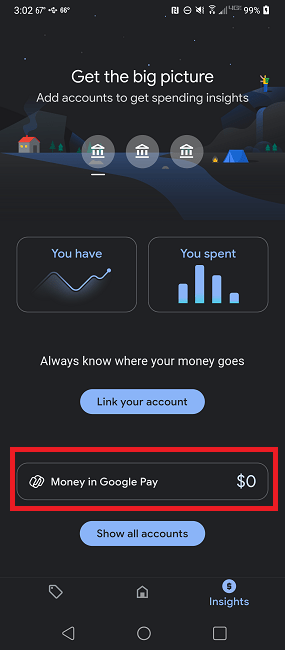
Нажмите Подтвердить и следуйте инструкциям, чтобы предоставить необходимую информацию. Вас могут попросить указать ваше имя, адрес, номер социального страхования, дату рождения и удостоверение личности с фотографией. Узнайте больше о Проверка личности Google .
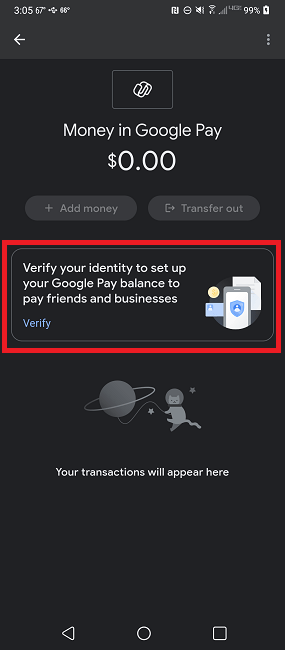
9. Устранение неполадок с серой картой
Если вы попытаетесь оплатить картой и заметите, что она неактивна, возможно, возникла одна из нескольких проблем:
- Сообщается, что ваша карта украдена, и вам необходимо ее подтвердить. Нажмите на свою карту в Google Pay и внесите необходимые изменения. Если по ошибке было указано, что карта украдена, нажмите Подтвердить, а затем Оплатить карту. Это может занять до 48 часов. Вы увидите временное списание на счете вашей кредитной карты с восьмизначным кодом. Введите этот код в Google Pay, чтобы завершить проверку.
- Вашу карту нельзя использовать для конкретной покупки. Это происходит, если продавец не принимает определенные кредитные или дебетовые карты. Вам нужно будет использовать другую карту.
- Срок действия карты истек, и она больше не действительна, по
7. Проверьте совместимость NFC и включите его
стек и вам не выдали новую карту от банка или эмитента карты, немедленно свяжитесь с ними, чтобы получить новую карту.
10. Переустановите Google Pay
В крайнем случае удалите и переустановите Google Pay. Это не самый удобный вариант, так как вам придется заново загружать все карты. Однако если ничего не помогает и проблема не в самих картах, зачастую это единственный действенный метод.
При удалении Google Pay перезагрузите телефон, прежде чем переустанавливать приложение. Это дает вам возможность начать с чистого листа.
Если у вас возникли проблемы с одной картой, нажмите Статистика ->Показать все аккаунты ->Способы оплаты в Google Pay
Да, это неприятно, когда Google Pay не работает, но обычно он работает достаточно хорошо. На всякий случай все же неплохо иметь при себе хотя бы одну физическую карту. Вы также можете использовать Google Pay до помогите управлять своим бюджетом . Если вы предпочитаете не использовать Google Pay, ознакомьтесь с разделом Samsung Pay или Apple Pay .